
目录是毕业论文必备内容项目,主要有
两种类型:
一种是正文标题目录;
一种是图表标题目录;
实现目录的自动生成,需要预先将设置好的标题样式,应用到论文对应文字上。
在写作过程中,就可节省大量人工校正格式的时间。
高效码字,轻松撰写论文!
本文主要介绍Word样式与目录自动生成的设置,并提供一些常见问题的解决方案,以Gif演示,易于理解,希望能够帮助到砥砺同行的小伙伴们。
(
文中引号中带有加
粗与下划线的文字为Word设置选项的名称)
预先设置好论文的正文、标题、图表标题等样式,能够保证主要精力集中在内容撰写上。
默认的正文样式是其他标题样式的
“基准样式”
,修改后会导致标题样式改变。解决方法有两种:1. 将所有标题样式中的
“基准样式”
修改成
“无样式”
(所有都要调整,费事,不采用);2. 保证默认正文样式不变,新建一个
正文2
样式,根据格式要求,修改
“正文2”
样式,就不会影响标题样式。
具体步骤:
将光标移到论文正文段落,在
“开始”
选项卡的
“样式”
一栏中,点击右下角的箭头按钮,打开
“样式”
对话框,点击
“正文”
样式,然后点击左下角
“A+”
按钮(
“新建样式”
),以
“正文”
为基准,创建
“正文2”
新样式,根据毕业论文格式要求,修改
“正文2”
样式中的
“段落”
、
“字体”
等格式。
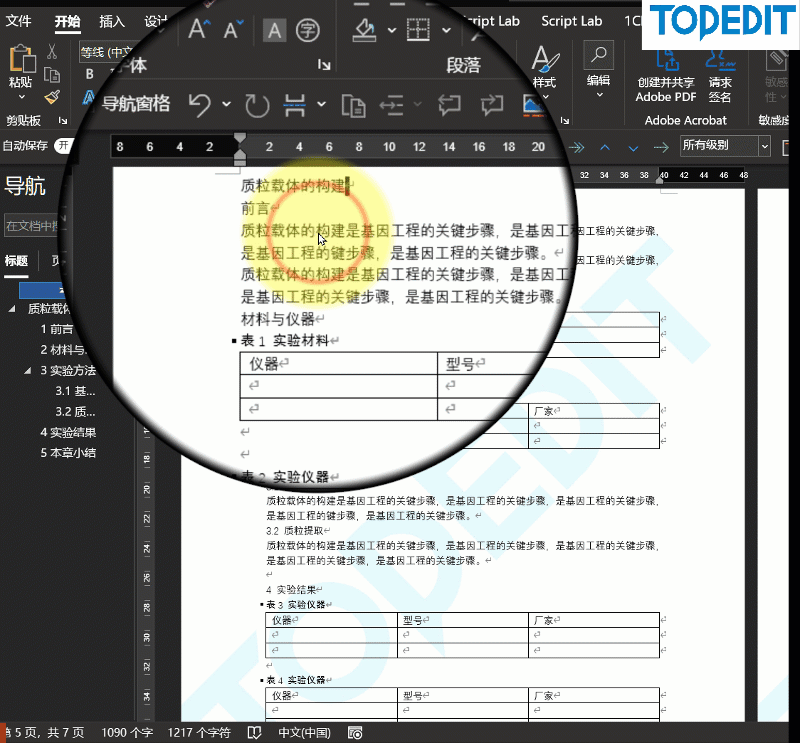
图1 正文2样式的新建与格式设置
将光标移到论文标题文字上,在
“开始”
选项卡中,点击
“样式”
一栏右下角的箭头,打开样式选项卡,右击所选文字对应层级的标题样式,点击弹出菜单中的
“修改”
,在样式选项卡中,设置
“后续段落样式”
为
“正文2”
,设置相应的段落与字体格式,其他层级标题样式类似。
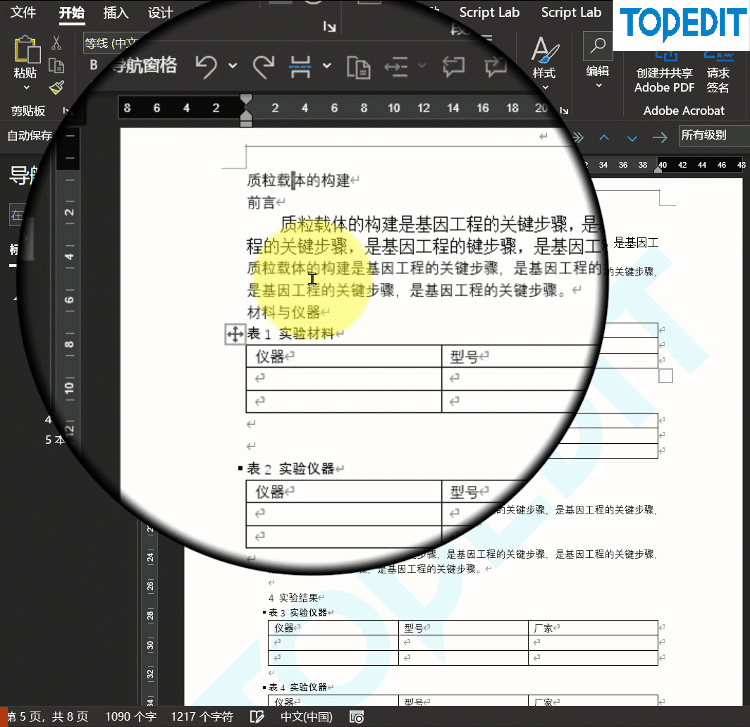
图2 标题样式的设置
Tips:
在样式中,有可能未显示全部标题样式,可以点击样式弹出选项卡的
“A√”
按钮(
“管理样式”
),在弹出对话框中,选择
“推荐”
子选项卡,全选所有灰色的,标有
“使用前隐藏”
的标题样式后,点击
“显示(W)”
,即可在“样式”一栏中显示出来。
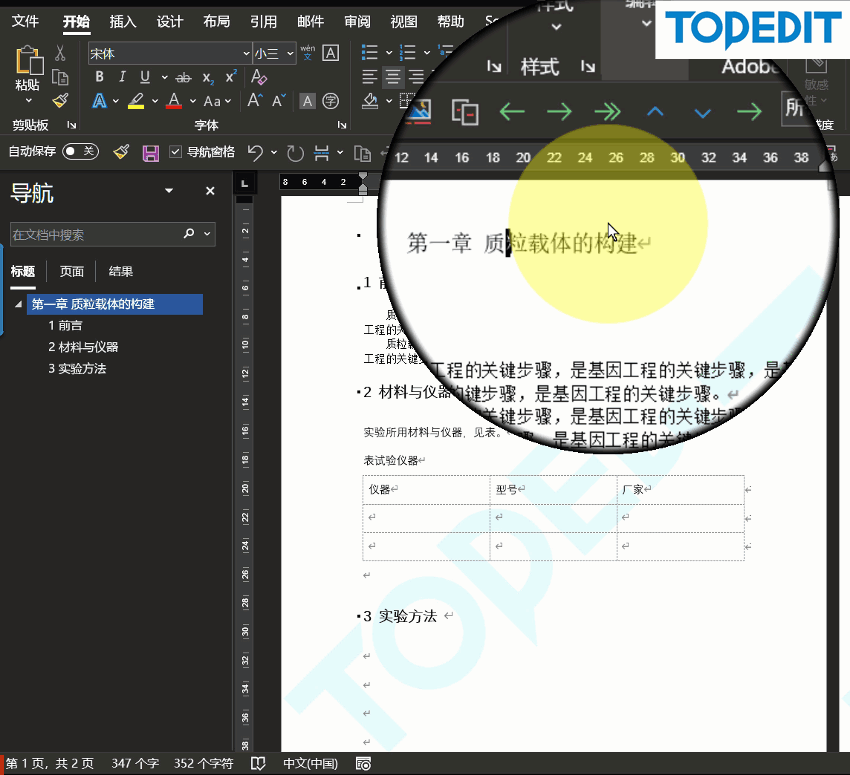
图3 显示隐藏的标题样式
对论文中的标题文字,应用设置好的标题样式后,即可在
“引用”
选项卡的
“目录”
下拉菜单中,选择
“自定
义目录”,
进行设置。选择
“格式(T)”
为
“模板”
。去除
“使用超链接而不使用页码(H)”
前的
“√”
,在弹出对话框的
“修改(M)……”
中,设置目录中每个标题的缩进,段落,字体等格式。
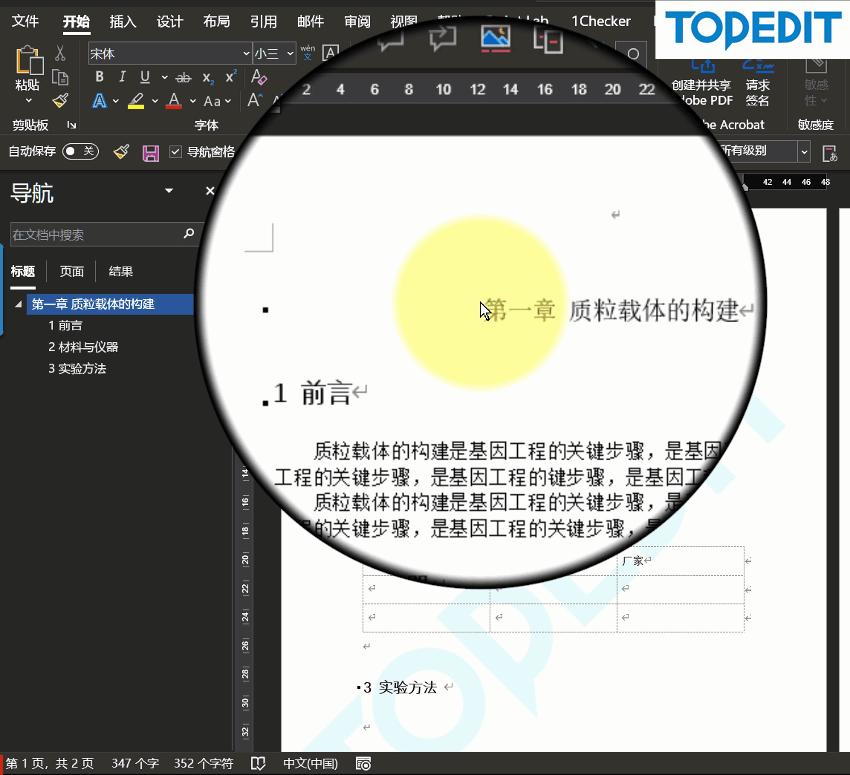
图4 创建论文标题目录
选择整个表格,在
“引用”
选项卡中,点击
“插入题注”
按钮,在弹出的对话框中,点击
“新建标签(N)”
,输入标签——
“表”
,选择
“所选项目上方”
,确定后,即可创建表标题。回车换行后,输入表标题的英文翻译,在样式中创建
“图表英文标题”
样式,将
“样式基准”
改为
“无样式”
,将
“后续段落样式”
改为
“正文2”
样式,将光标移至汉语表标题,在样式中,其显示为
“题注”
样式,右击,在弹出菜单中,选择
“修改(M)”
,将
“后续段落样式”
改为
“图表英文样式”
,设置好相应的格式,即可。
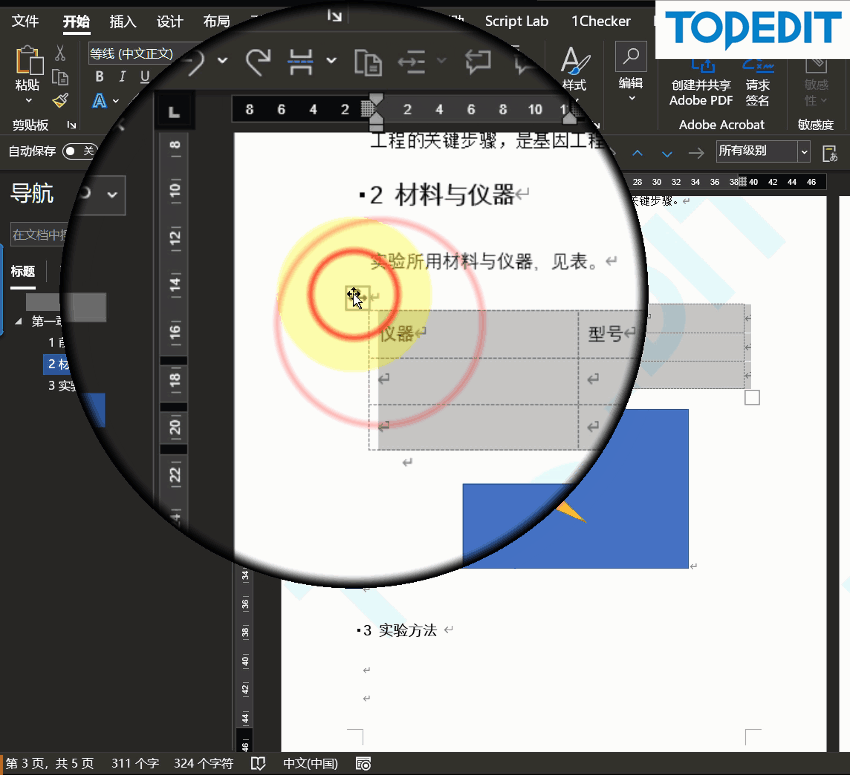
图5 设置表格标题的题注及格式
选择整个图片,在
“引用”
选项卡中,点击
“插入题注”
按钮,在弹出的对话框中,点击
“新建标签(N)”
,输入标签——
“图”
,选择
“位置(P)”
为
“所选项目下方”
,
“确定”
后,即可创建图标题。
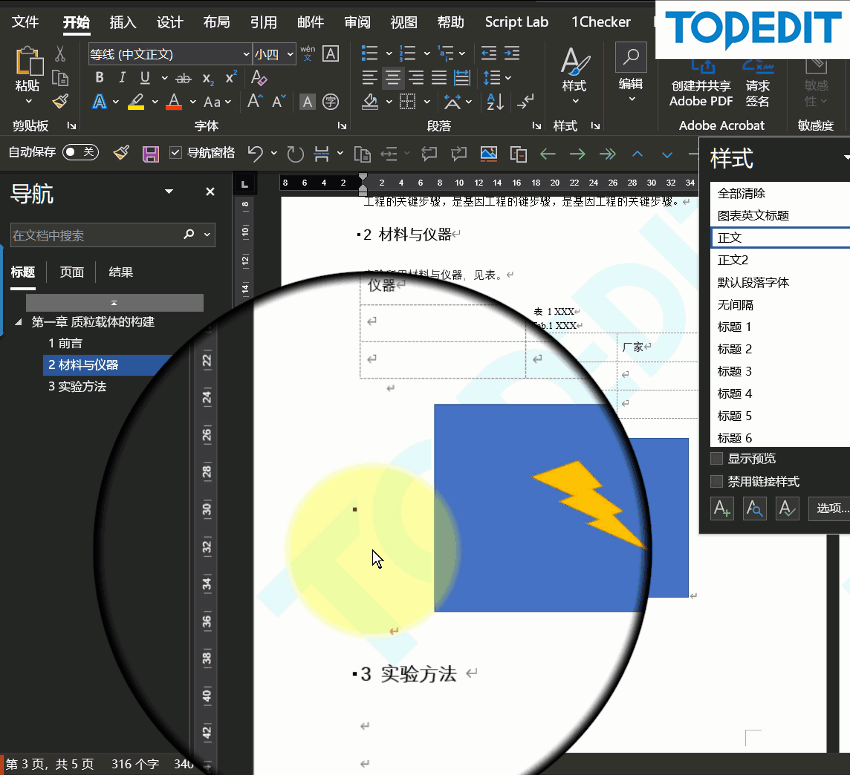
图6 设置图片标题的题注及格式
在
“引用”
菜单选项卡中,点击
“插入表目录”
,在弹出对话框中,选择
“格式”
为
“模板”
,
“题注标签”
为
“图”
或
“表”
,去除
“使用超链接而不使用页码”
的勾选,即可分别创建
“图”
或
“表”
的目录,图表目录中标题的格式,可在
“修改(M)……”
中,进行调整。
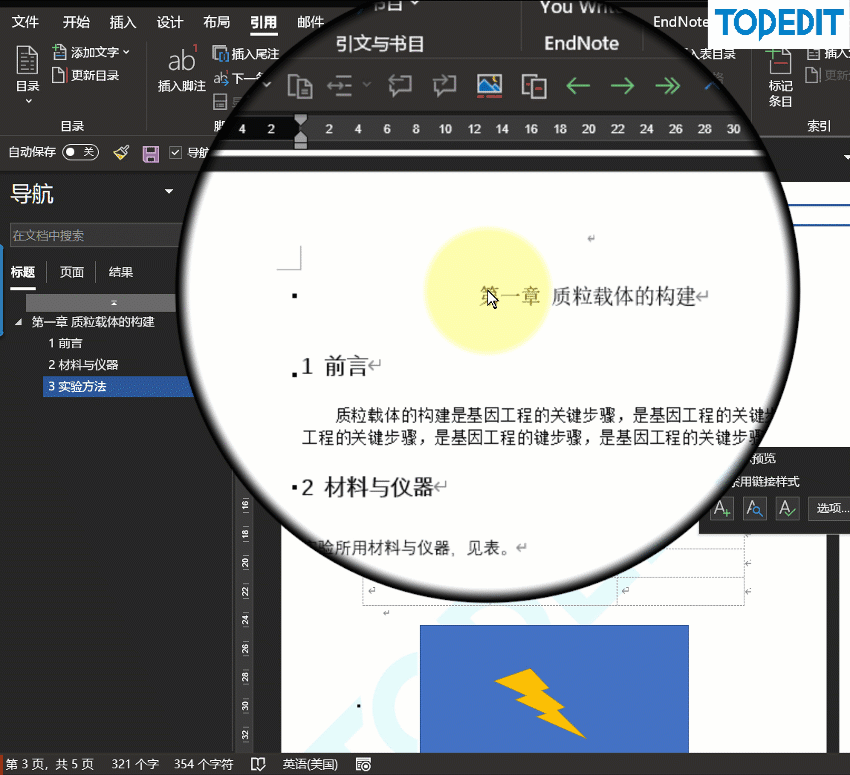
图 7 分别创建图表目录
在论文中,引用章节段落标题和图表标题,可以使用Word
“交叉引用”
功能,将光标移至需要引用的位置,在
“引用”
菜单中,点击
“交叉引用”
按钮,选择
“引用类型”
为
“图”
、
“表”
或其他标题,设置
“引用内容”
为
“仅标签和编号”
。在调整图表或整个章节段落的前后顺序后,可以选中调整部分的所有内容,右击,在弹出菜单中点击
“更新域”
,即可快速校正编号顺序。
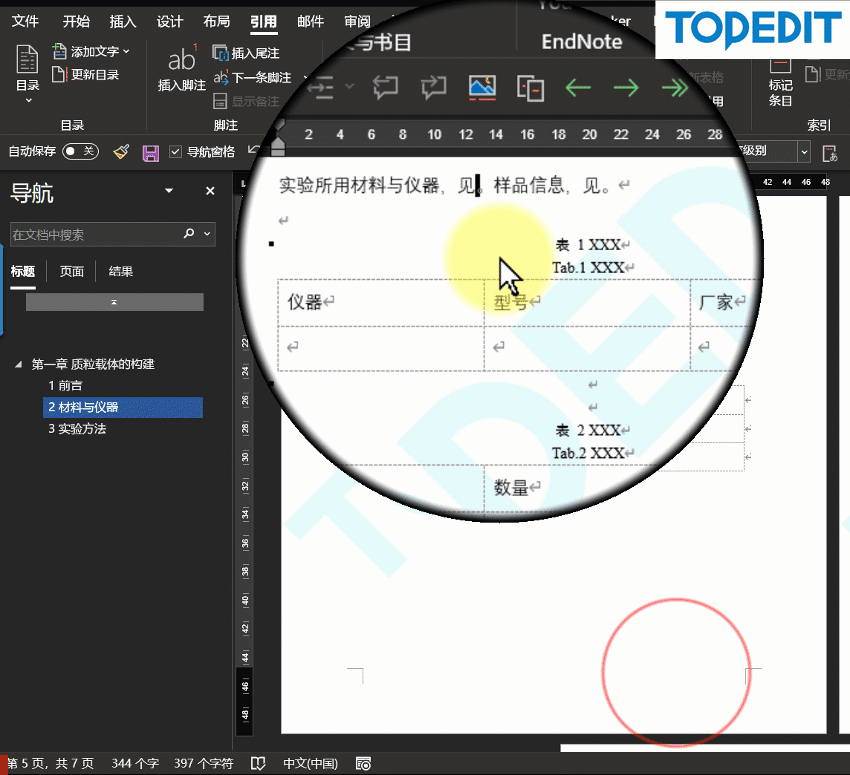
图8 标题在文中的交叉引用及调整后更新
Tips:
标题中数字编号分别与英文字符、中文字符间的间隔不一致,导致标题与目录中数字编号后的文字上下无法对齐。
1. 数字编号为手动输入
此时,文中标题和目录标题都会出现该问题,但目录是基于标题的,因此,务必在输入文中标题及编号时,一次
性解决这个问题。
方法1:
在中文字符与手动输入的数字编号间,不输入任何字符,依靠设置标题
“段落”
对话框-
“中文版式(H)”
中,勾选
“自动调整中文与数字的间距(S)”
,英文字符与手动输入的数字编号间,在输入法半角模式下,输入半角字符的空格,即可对齐,优点是配置好,只要控制是否输入半角空格即可,但间隔较窄。
方法2(推荐):
在中文字符与手动输入的数字编号间,输入空格,英文字符与手动输入的数字编号间,要么在输入法全角模式下,输入全角字符的空格,或者简单选中其间空格,设置字体为中文字体,如宋体等(
推荐
),即可实现对齐,而且保证了有一个空格的间隔距离。
2. 数字编号为多级列表的自动编号





